Виявлення жовтого відтінку на екрані вашого ноутбука може бути дуже неприємним. Це не тільки впливає на вашу роботу та розваги, але й змушує вас задуматися, що може бути причиною цього небажаного відтінку. Ця зміна кольору може статися через апаратні чи програмні проблеми у вашій системі.
Щоб усунути жовтий відтінок на екрані ноутбука, важливо дослідити загальні причини цього та дізнатися про різні рішення, які можна застосувати.
Поширені причини появи жовтого відтінку на екрані ноутбука
Перш ніж перейти до виправлення жовтого відтінку, давайте спочатку дослідимо звичайних підозрюваних, які можуть бути відповідальними за цю колірну аномалію. Розуміння потенційних винуватців є ключем до ефективного вирішення проблеми.
1. Проблеми з обладнанням
Однією з основних причин появи жовтого відтінку на екрані ноутбука можуть бути проблеми, пов’язані з обладнанням. Якщо компоненти екрана чи кабелю дисплея несправні або пошкоджені, вони можуть вплинути на передачу кольору та призвести до проблем знебарвлення.
2. Налаштування програмного забезпечення
Іноді за жовтий відтінок відповідають програмні налаштування вашого ноутбука. Можливо, ви, наприклад, увімкнули функцію «Нічне освітлення», яка може регулювати колірну температуру екрана, щоб зменшити вплив синього світла, але також ненавмисно спричинити жовтуватий відтінок.
3. Проблеми з графічним драйвером
Графічний драйвер вашого ноутбука відіграє ключову роль у відтворенні кольорів на екрані. Застарілі або пошкоджені графічні драйвери можуть призвести до проблем із відображенням, у тому числі до страшного жовтого відтінку.
4. Колірні профілі
Колірні профілі визначають, як ваш ноутбук інтерпретує та відображає кольори. Неправильний колірний профіль може спотворити відображення кольорів, що призведе до появи жовтуватого екрана.
5. Калібрування дисплея
Якщо калібрування дисплея вашого ноутбука неправильно налаштовано, це може вплинути на точність кольорів і призвести до жовтого відтінку. Калібрування гарантує, що кольори, що відображаються на екрані, відповідають галузевим стандартам.
Як виправити жовтий відтінок на екрані ноутбука в Windows
Тепер, коли ви знаєте причини, настав час заглибитися у виправлення.
1. Вирішіть проблеми з обладнанням (несправний екран, несправний кабель дисплея)
Почніть із проведення ретельного фізичного огляду екрана вашого ноутбука. Подивіться на будь-які видимі тріщини, пошкодження або аномалії на поверхні екрана. Фізичне пошкодження екрана може призвести до аномалій кольору, зокрема жовтуватого відтінку.
Якщо ви помітили будь-яке фізичне пошкодження, наприклад тріснутий або пошкоджений екран, найкраще проконсультуватися з професійним техніком або виробником ноутбука щодо заміни екрана.
Якщо видимих пошкоджень на екрані немає, зверніть увагу на кабель дисплея. Переконайтеся, що він надійно підключений до екрана та материнської плати ноутбука. Незакріплений або пошкоджений кабель дисплея може призвести до проблем із відображенням, зокрема до неправильного кольору. Обережно приєднайте кабель, щоб забезпечити надійне з’єднання.
2. Вимкніть нічник
Якщо ви помітили жовтий відтінок на екрані ноутбука і підозрюєте, що причиною можуть бути налаштування програмного забезпечення, цей метод покаже вам, як вимкнути функцію нічного освітлення. Ця функція може регулювати колірну температуру екрана, а її вимкнення допоможе відновити нормальні кольори.
Ось як це зробити:
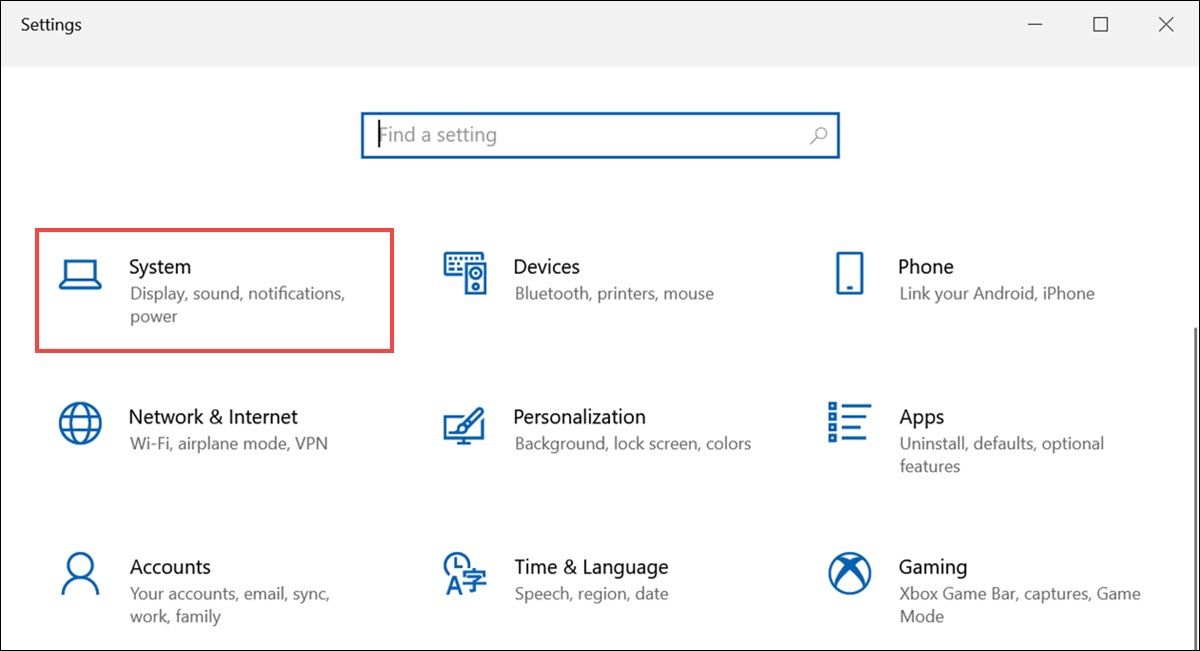
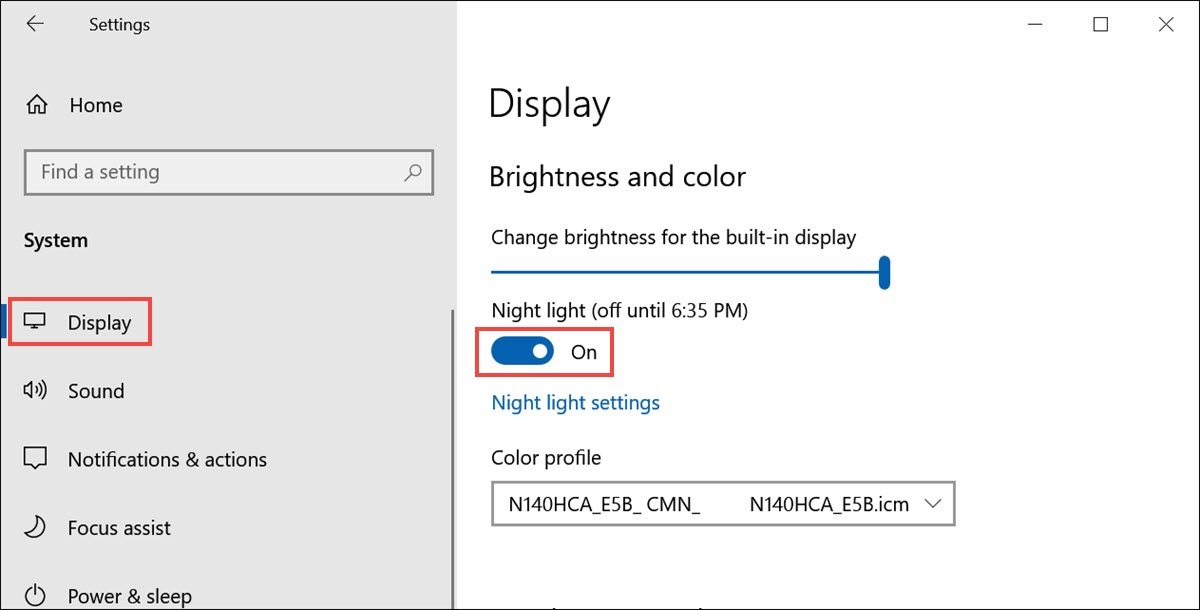
Коли функцію нічного освітлення вимкнено, перевірте, чи проблема з жовтим відтінком не зникає. Якщо проблему вирішено, ви успішно визначили та усунули причину.
3. Оновіть графічний драйвер
Застарілий або пошкоджений графічний драйвер може призвести до неправильних кольорів, зокрема жовтого відтінку. У цьому методі ми проведемо вас через процес оновлення графічного драйвера для забезпечення оптимальної передачі кольору.
Після завершення оновлення драйвера перезавантажте ноутбук і перевірте, чи проблему з жовтим відтінком вирішено. Оновлення графічного драйвера часто може вирішити проблеми, пов’язані з кольором.
4. Додайте новий колірний профіль
Неправильні профілі кольорів можуть спотворити відображення кольорів на екрані вашого ноутбука, спричинивши проблему жовтого відтінку.
Ось як додати новий колірний профіль або змінити наявні, щоб досягти точного представлення кольору:
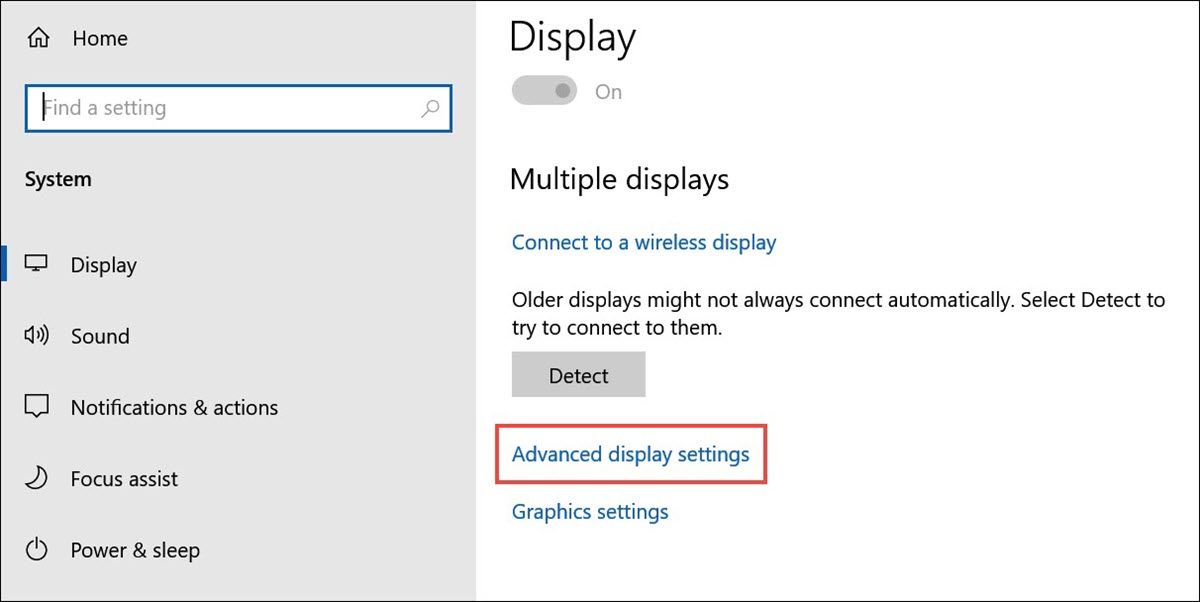
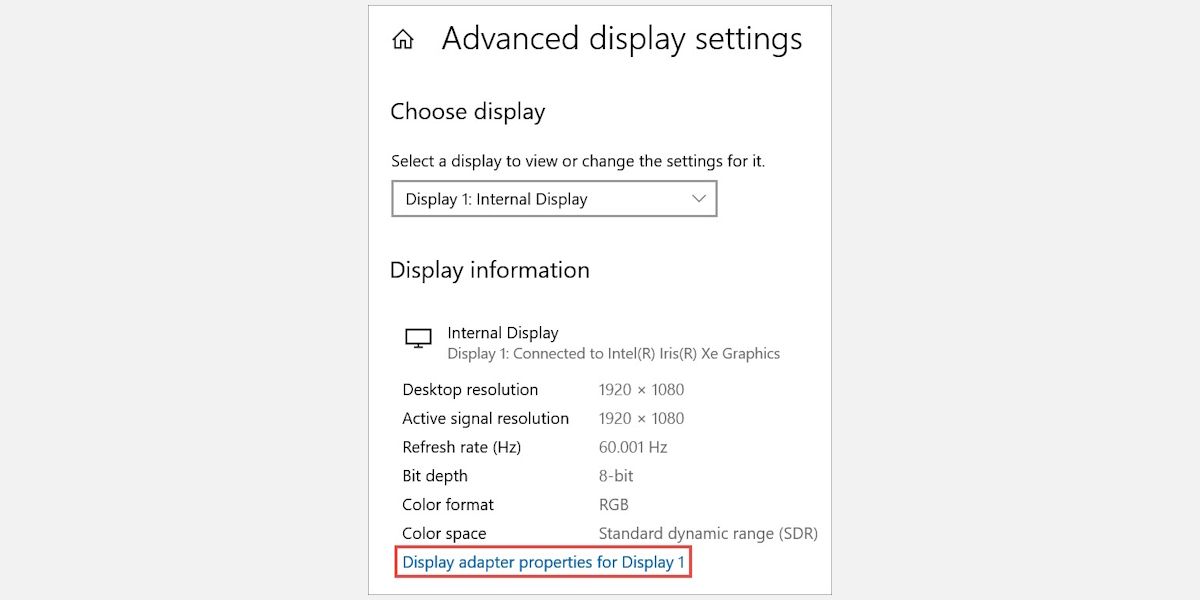
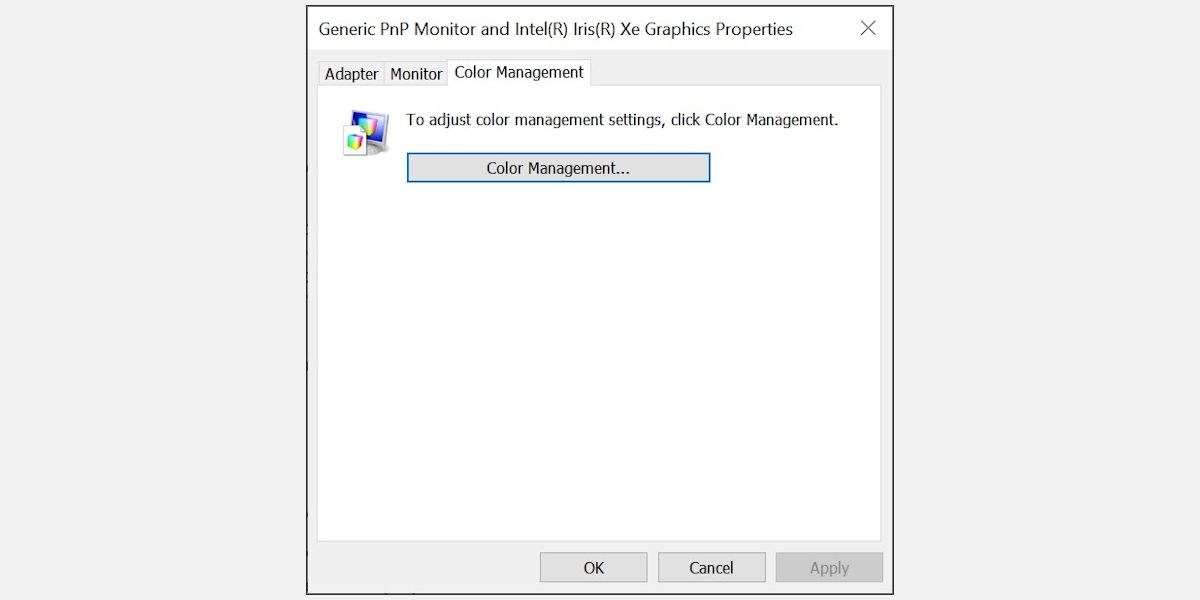
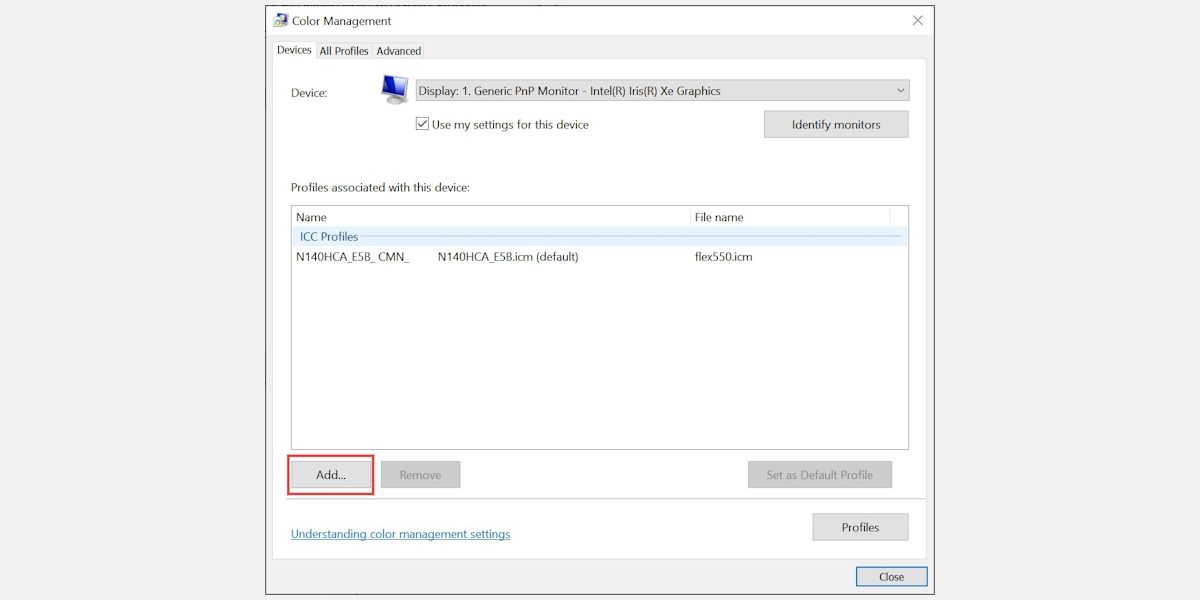
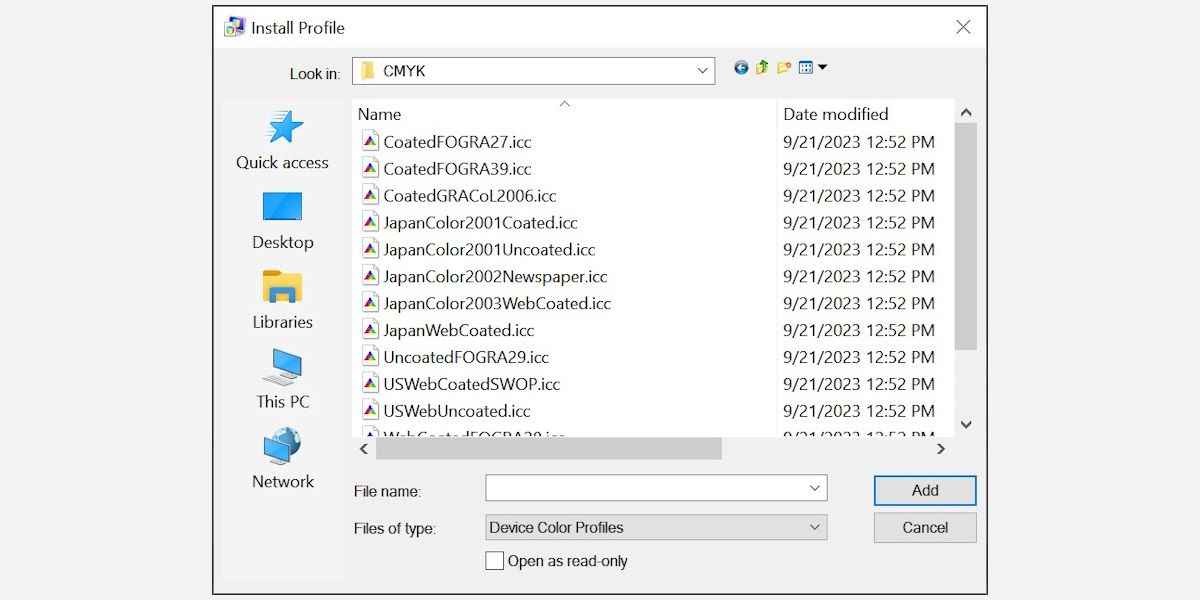
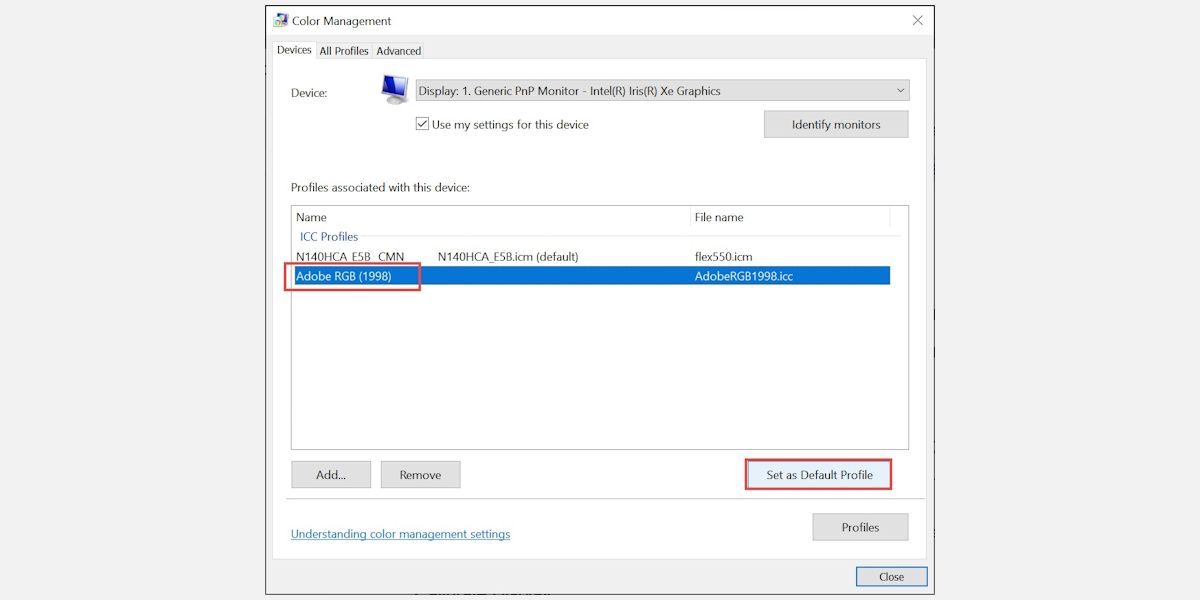
Додавання нового колірного профілю може допомогти виправити відображення кольору на екрані ноутбука. Експериментуйте з різними профілями, поки не знайдете той, який усуває жовтий відтінок.
5. Відкалібруйте колір дисплея
Калібрування дисплея забезпечує точне відображення кольорів на екрані ноутбука. Якщо жовтий відтінок не зникає, цей метод допоможе вам відкалібрувати дисплей для оптимальної точності кольорів.
Ось як це зробити:
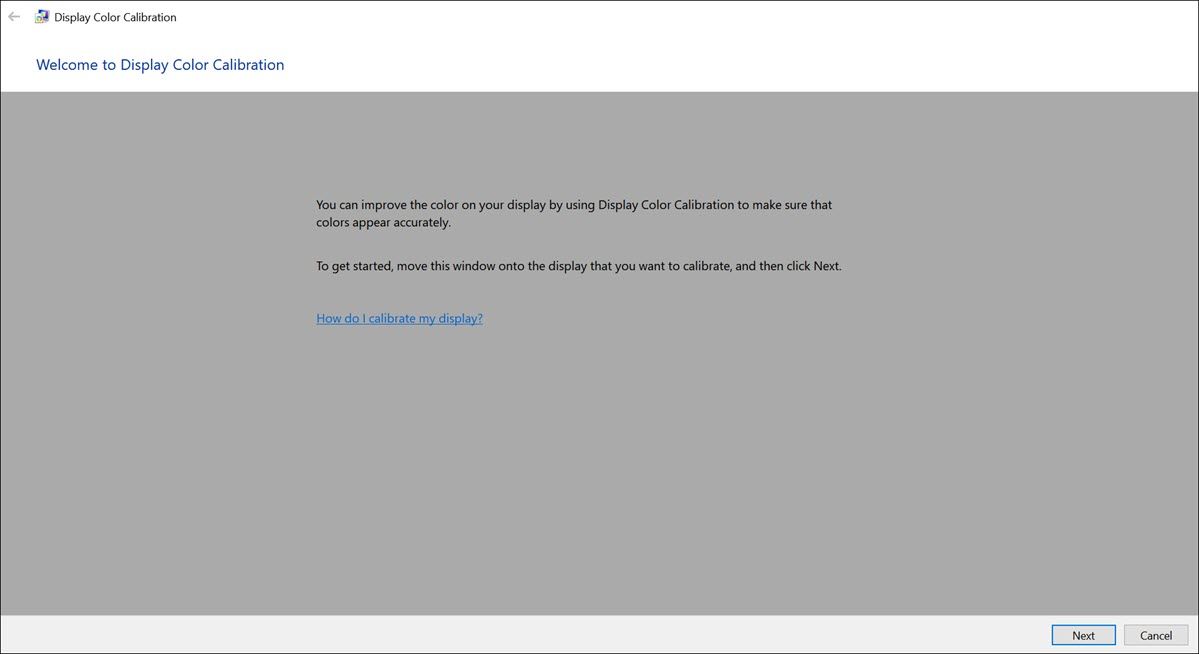
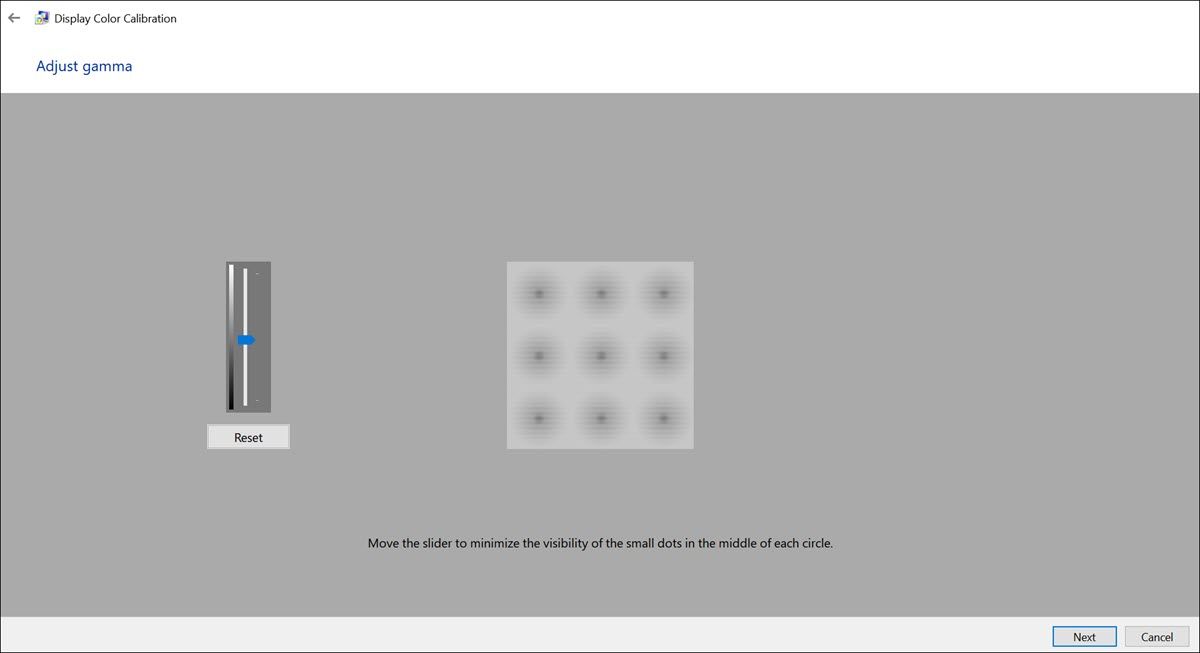
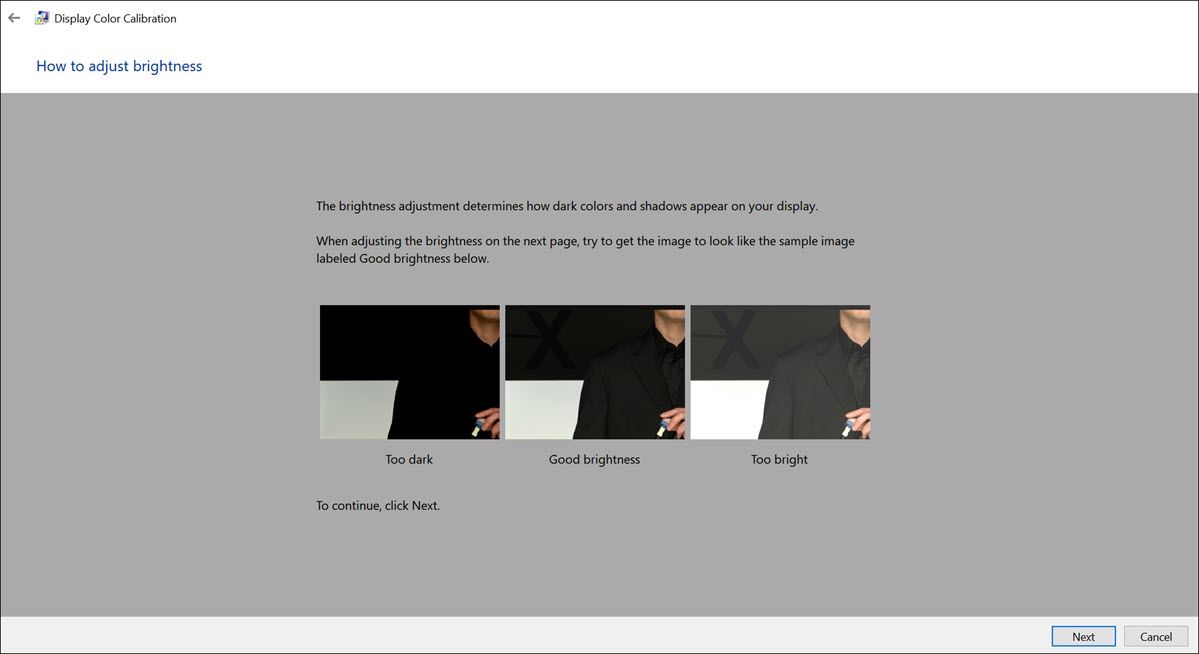
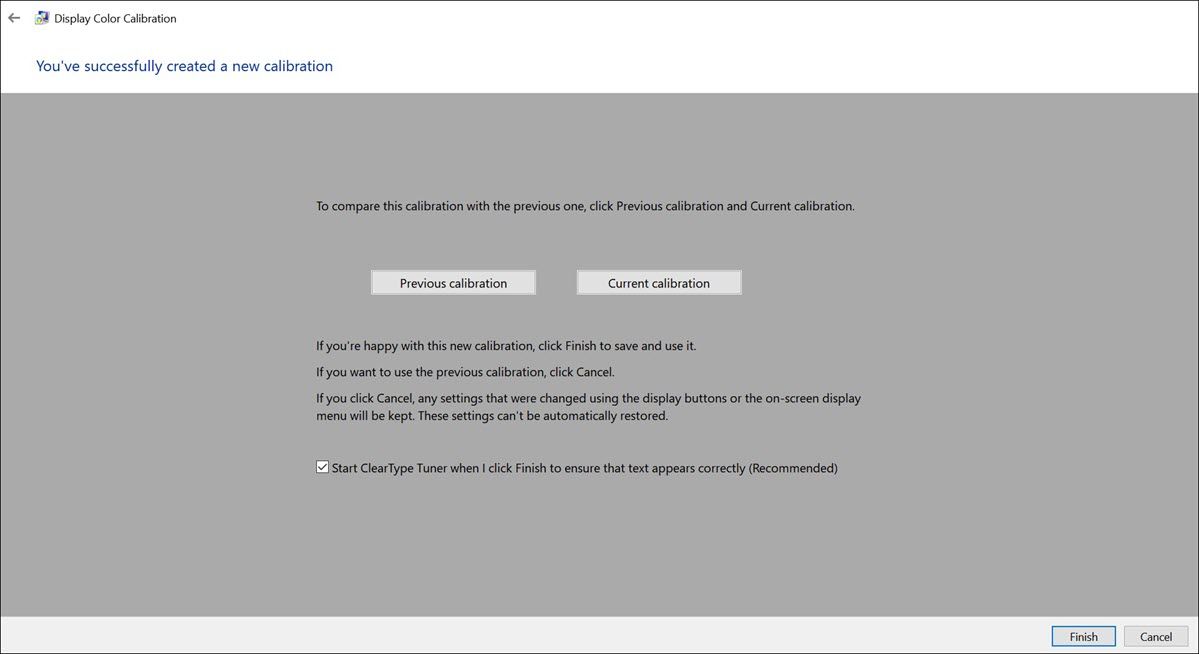
Калібрування дисплея гарантує точне відображення кольорів, що може допомогти усунути нерівності кольору, наприклад жовтий відтінок.
6. Зверніться за професійною допомогою
Якщо жодне з наведених вище рішень не працює, а проблема з жовтим відтінком не зникає, радимо звернутися за професійною допомогою. Зверніться до сертифікованого фахівця або зверніться до виробника ноутбука, щоб отримати експертні поради. Вони можуть виконати поглиблену діагностику, виявити будь-які основні проблеми з обладнанням і забезпечити необхідний ремонт або заміну.
Поради щодо кращого дисплея ноутбука
Тепер, коли ви вирішили проблему з жовтим відтінком на екрані ноутбука, ось кілька додаткових порад, щоб забезпечити незмінно кращу якість відображення:
- Регулярні оновлення: оновлюйте операційну систему, графічні драйвери та програмне забезпечення, щоб запобігти повторній появі проблем із дисплеєм.
- Калібрування: періодично повторно калібруйте дисплей, щоб підтримувати точне відображення кольорів.
- Уникайте прямих сонячних променів: потрапляння на екран ноутбука прямих сонячних променів може вплинути на кольори екрана. Щоб запобігти викривленню кольору, використовуйте свій ноутбук при добре освітленому, але непрямому освітленні.
- Очищення екрана: регулярно очищайте екран ноутбука, щоб видалити пил і плями, які можуть вплинути на якість зображення.
- Використовуйте надійні джерела: додаючи профілі кольорів або встановлюючи програмне забезпечення, яке впливає на ваш дисплей, переконайтеся, що вони надходять із надійних джерел, щоб мінімізувати можливі проблеми.
Виправте колір екрана ноутбука в Windows
Жовтий відтінок на екрані вашого ноутбука, можливо, спочатку викликав у вас збентеження, але озброївшись знаннями та рішеннями, наданими в цьому посібнику; ви можете успішно позбутися небажаного відтінку. Не забувайте постійно оновлювати свою систему, періодично калібрувати дисплей і дотримуватися найкращих практик щодо догляду за дисплеєм, щоб забезпечити незмінно кращу роботу дисплея.

